- Autor Jason Gerald [email protected].
- Public 2023-12-16 11:39.
- E modifikuara e fundit 2025-01-23 12:46.
Adobe Acrobat ju lejon të rrotulloni faqet në një skedar PDF me vetëm disa klikime. Ky funksion i lezetshëm është i disponueshëm në të gjitha versionet e fundit të Acrobat. Lexoni këtë artikull për të mësuar se si të rrotulloni faqet me Adobe Acrobat.
Hapi
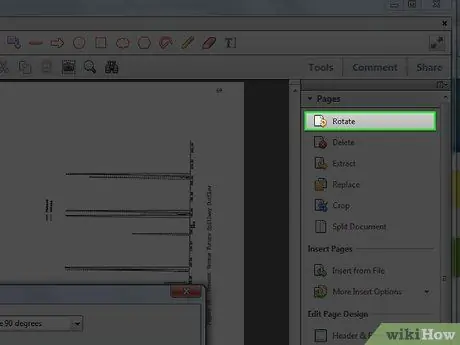
Hapi 1. Hapni kutinë e dialogut Rotate Pages duke ndjekur një nga metodat e mëposhtme:
- Klikoni në menunë Tools> Faqet> Rrotulloni.
- Nga paneli i navigimit, zgjidhni panelin e Figurës së Faqes> Opsionet> Rrotulloni Faqet.
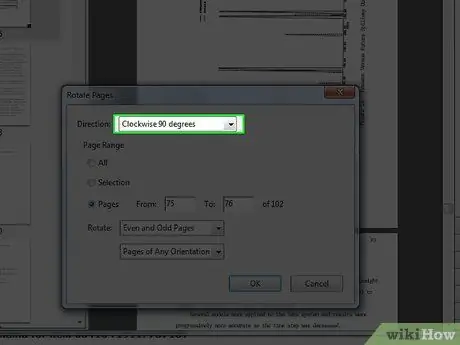
Hapi 2. Vendosni drejtimin dhe shkallën e rrotullimit
Mund të zgjidhni midis 90 gradë në drejtim të akrepave të orës, 90 gradë në drejtim të akrepave të orës, ose 180 gradë.
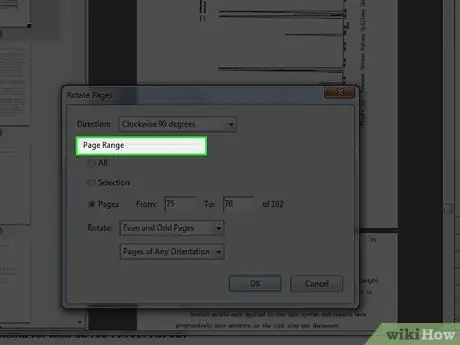
Hapi 3. Zgjidhni faqen që dëshironi të rrotulloni
Mund të rrotulloni të gjithë faqen në PDF, faqe të zgjedhura ose faqe me një numër të caktuar.
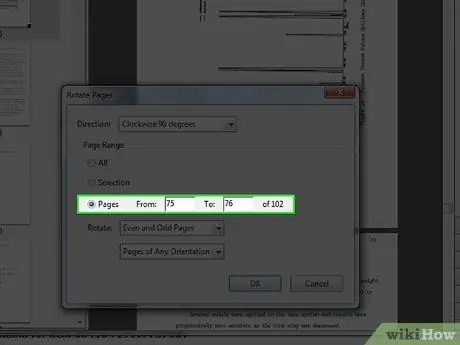
Hapi 4. Zgjidhni numrin e faqes që dëshironi të rrotulloni nga menyja Rotate
Ju mund të rrotulloni tek, çift, ose të gjitha faqet në skedar. Në këtë meny, ju gjithashtu mund të zgjidhni orientimin e faqes.
Ky cilësim është thelbësor për të aktivizuar çdo veçori të rrotullimit të faqeve. Për shembull, nëse zgjidhni opsionin Portret Pages në listën Rotate, dhe faqja e zgjedhur është e orientuar drejt peizazhit, faqja nuk do të rrotullohet
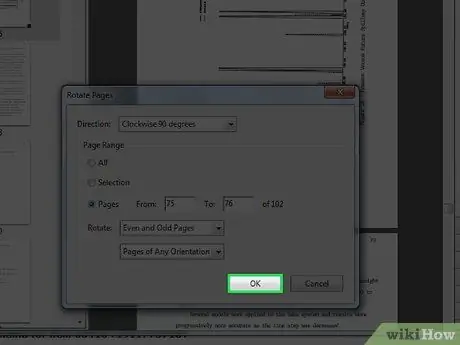
Hapi 5. Kliko OK
Faqja që keni zgjedhur do të rrotullohet sipas orientimit të zgjedhur.
Metoda 1 nga 2: Përmes Shkurtores së Tastierës
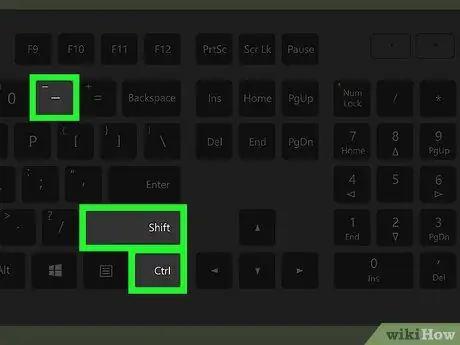
Hapi 1. Mbani të shtypur Ctrl+⇧ Shift dhe shtyp - të rrotullojë faqen në të majtë të orientimit të duhur.
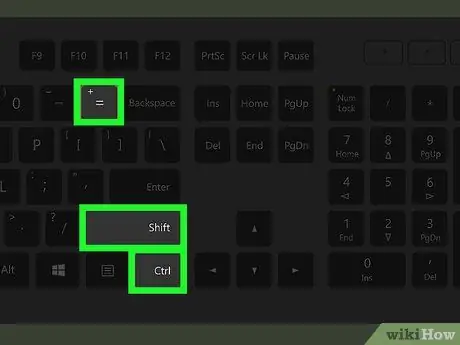
Hapi 2. Mbani shtypur Ctrl+⇧ Shift dhe shtyp + për të rrotulluar faqen në të djathtë në orientimin e duhur.
Metoda 2 nga 2: Përdorimi i PDF Shaper Professional
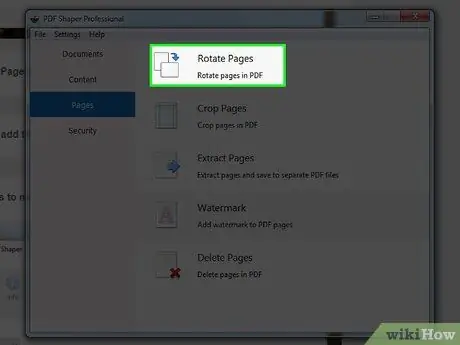
Hapi 1. Zgjidhni Rotate Pages
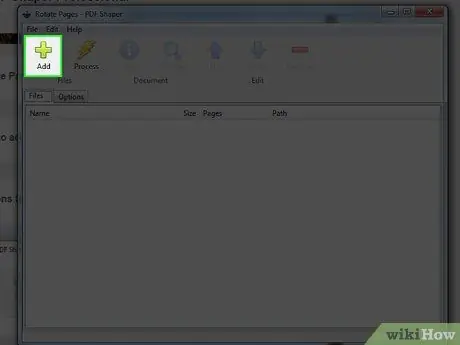
Hapi 2. Klikoni Shto për të shtuar skedarin
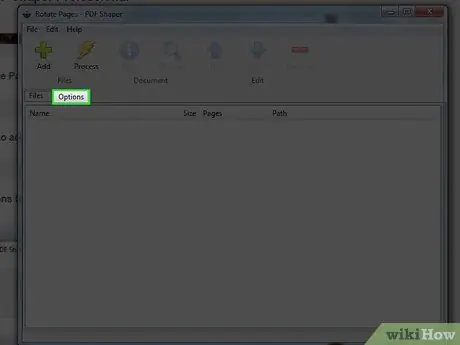
Hapi 3. Shënoni faqen që dëshironi të rrotullohet në menunë Opsionet
Këshilla
- Për të rrotulluar përkohësisht pamjen e faqes, përdorni menunë View> Rotate View> Në drejtim të akrepave të orës ose në drejtim të kundërt. Kur të rihapni PDF -në, faqja do të kthehet në pamjen e saj origjinale.
- Me shkurtoret e tastierës, ju mund ta rrotulloni faqen vetëm 90 gradë.






